Hay dos tipos de personas en este mundo. Una a la que le gusta el modo nocturno y otras que están contentas con el modo de luz que Android suele ofrecer. Aunque el modo nocturno está diseñado para reducir la tensión de los ojos durante la noche, las personas que lo utilizan prefieren utilizarlo también durante el día.
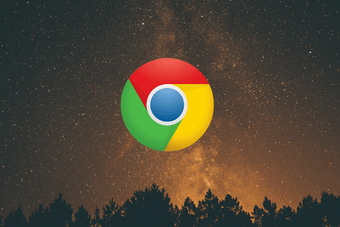
Durante mucho tiempo, los usuarios han estado pidiendo el modo nocturno o el modo oscuro en Google Chrome. Aunque hay muchas extensiones de modo nocturno para Chrome en el escritorio, la característica faltaba en la variante de Android hasta ahora. Pero, afortunadamente, está aquí. Ahora, usted puede activar el modo nocturno para Chrome Android también.
Sin embargo, hay una trampa. A partir de ahora, no puedes ejecutar Chrome completamente en el modo nocturno. Tienes que habilitar primero las páginas simplificadas y luego puedes usar el modo nocturno. No te confundas. Te diremos qué es y cómo activarlo.
Tabla de contenidos
Habilitar el modo de lectura
En la configuración de accesibilidad de Chrome para Android, encontrarás la opción de vista simplificada. Cuando esté activada, aparecerá una ventana emergente en la parte inferior de la pantalla, si el sitio web puede mostrarse de forma simplificada.
En la vista Simplificada, Chrome ofrece básicamente artículos en el modo de lectura. Elimina todas las pestañas y colores extravagantes, lo que le proporciona una vista más limpia de sitios web como éste.
Nota : No se mostrarán todos los sitios web en la vista simplificada. Sólo los sitios web soportados se convertirán a la vista en modo de lectura.
Para habilitar la vista simplificada para páginas web, siga estos pasos:
Paso 1: Abre Google Chrome en tu dispositivo Android y toca el icono de tres puntos de la esquina superior derecha. A continuación, toca Configuración.
Paso 2: En Configuración, pulsa Accesibilidad. Luego, habilita la vista simplificada. Este es un paso de una sola vez.
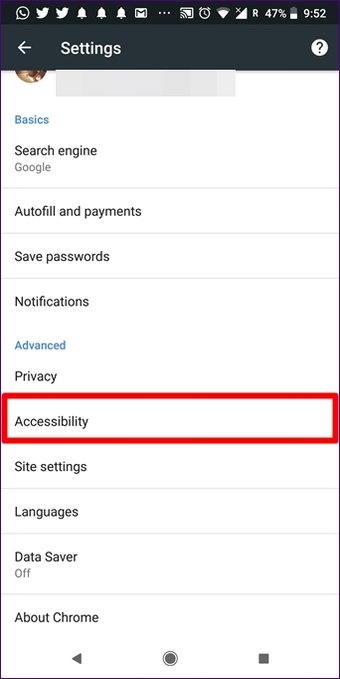
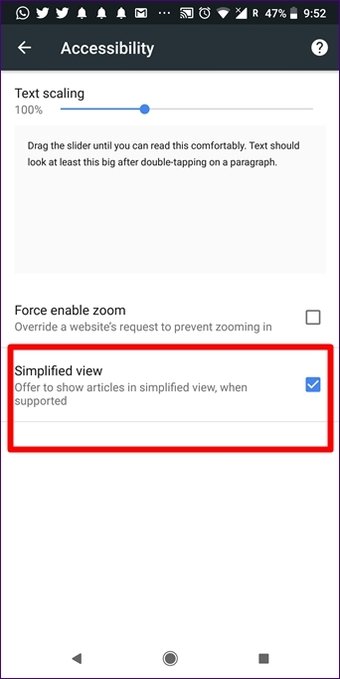
Ahora, cada vez que abra una página, que se puede cambiar al modo de lectura, mostrará un pop-up en la parte inferior que dice: «Mostrar vista simplificada». Tóquelo para convertir.
¿Quieres saber sobre puntas de cromo similares? Haz clic aquí.
Aquí viene la parte interesante para acceder al modo nocturno en Chrome.
Modo nocturno para Chrome en Android
Una vez que haya cambiado la vista de la página a la vista simplificada, como se muestra arriba, obtendrá nuevas opciones de personalización. Puede cambiar los temas – Claro, Oscuro y Sepia, y también personalizar el estilo y el tamaño de la fuente en la vista Simplificada.
Para acceder a ellos y habilitarlos, toque el icono de tres puntos en la esquina superior derecha y seleccione Apariencia en el menú. Tenga en cuenta que debe estar en la vista simplificada para acceder a las opciones de Apariencia.
Se abrirá una ventana emergente que consiste en opciones como estilo de fuente, tamaño y temas.
Toque la etiqueta Oscuridad para activar el modo nocturno o de oscuridad. También puede utilizar el modo Sepia que añade un efecto Sepia al fondo.Para volver al modo normal, sólo tiene que tocar la tecla de retorno de su dispositivo.
Mientras lee, si las notificaciones de Chrome le molestan, aquí tiene una forma sencilla de desactivarlas
Herramientas Android para la gente que le gusta leer
Google on Tap
No es una aplicación de terceros, sino una función oculta disponible en todos los dispositivos Android. En Chrome, mientras lees un artículo, si encuentras una palabra difícil, no necesitas buscar su significado manualmente. Sólo tienes que tocar la palabra una vez y Google te mostrará su definición.
La misma característica puede ser utilizada para otras cosas también. Por ejemplo, si tocas el nombre de una aplicación o el nombre de algún lugar, Google mostrará información relacionada con el texto seleccionado.
Sin embargo, si no estás satisfecho con Google on Tap, puedes instalar una aplicación de diccionario de terceros que mostrará definiciones cuando copies una palabra en Chrome.
Lector para Cromo
Si eres la clase de persona a la que le gustan los audiolibros, te encantará esta herramienta. Bajo el nombre de Browser Reader for Chrome, esta aplicación lee el texto del navegador Chrome. Todo lo que necesitas hacer es copiar el texto y te lo leerá en voz alta.
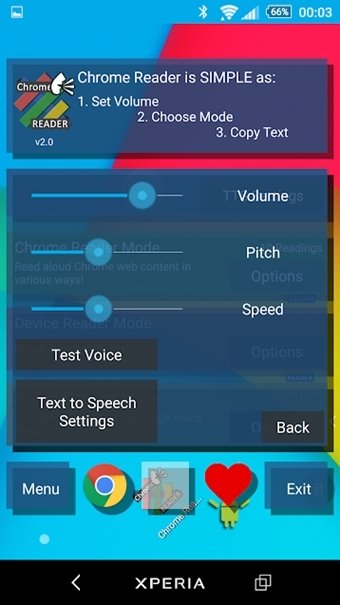
Compruébelo también: 8 estupendas aplicaciones para leer texto por voz en iOS y Android
Guardar para más tarde
A diferencia de Microsoft Edge que viene con una característica incorporada para guardar páginas en el formato de modo de lectura, Chrome no tiene esta característica. Si guardas una página, se guardará como una página normal.
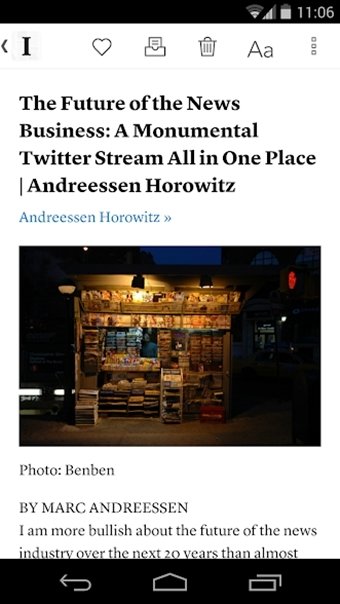
Por lo tanto, para guardar páginas para leerlas más tarde, puede utilizar aplicaciones de terceros como Pocket y Instapaper.
¿Tu favorito?
No me gusta el modo nocturno personalmente pero mis amigos no pueden vivir sin él. Háganos saber su modo de lectura favorito en Chrome para Android – claro u oscuro.
Hicimos un video alrededor del mismo mostrando todo paso a paso. Así que si lo prefieres, sólo tienes que pulsar el botón de reproducción.
